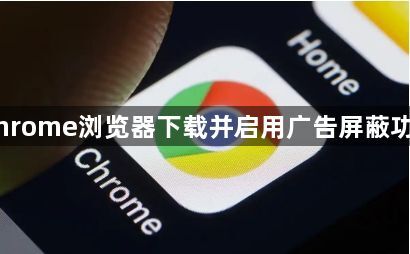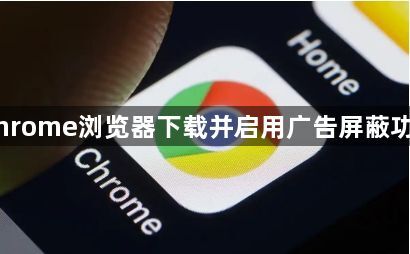
以下是Chrome浏览器下载并启用广告屏蔽功能的方法:
1. 安装广告屏蔽插件
- 打开Chrome浏览器→点击右上角三个点图标→选择“更多工具”→点击“扩展程序”→进入管理界面。
- 在扩展程序页面点击“打开Chrome网上应用店”→搜索“AdBlock”或“uBlock Origin”→点击“添加到Chrome”按钮→确认安装。
- 或直接访问官网下载:AdBlock(https://getadblock.com/)或uBlock Origin(https://github.com/gorhill/uBlock/releases/)。
2. 配置屏蔽规则
- 安装完成后→点击浏览器右上角插件图标→选择“设置”→勾选“启用严格过滤”或“动态过滤”→阻止大部分广告和弹窗。
- 在uBlock Origin中→点击“我的过滤器”→添加自定义规则(如 `||example.com^` 屏蔽特定网站广告)→保存后立即生效。
3. 允许必要广告显示
- 点击插件图标→选择“暂停广告屏蔽”→临时允许当前页面广告加载(如支持正版内容的网站)。
- 在设置中找到“允许接受的广告”→勾选“非侵入式广告”或“可接受的广告”→避免屏蔽网站正常运营所需的广告。
4. 更新插件与规则库
- 定期检查插件更新:在扩展程序页面点击“更新”按钮→确保使用最新版本→修复已知漏洞和增强屏蔽效果。
- 手动更新规则:在uBlock Origin中→进入“过滤器列表”→勾选官方规则源(如 `EasyList`、`Peter Lowe’s Ad Server List`)→点击“立即更新”。
5. 解决兼容性问题
- 若网页加载异常→点击插件图标→选择“暂停在此网站运行”→临时禁用广告屏蔽功能→确保网页正常显示。
- 在设置中关闭“自动更新”→手动调整规则强度→避免过度屏蔽导致功能冲突。
6. 同步配置到其他设备
- 登录谷歌账号→在扩展程序页面开启“同步”功能→所有设备自动下载相同插件并同步设置。
- 导出配置文件:在uBlock Origin设置中选择“导出/导入”→保存为 `.json` 文件→在其他设备导入即可恢复配置。